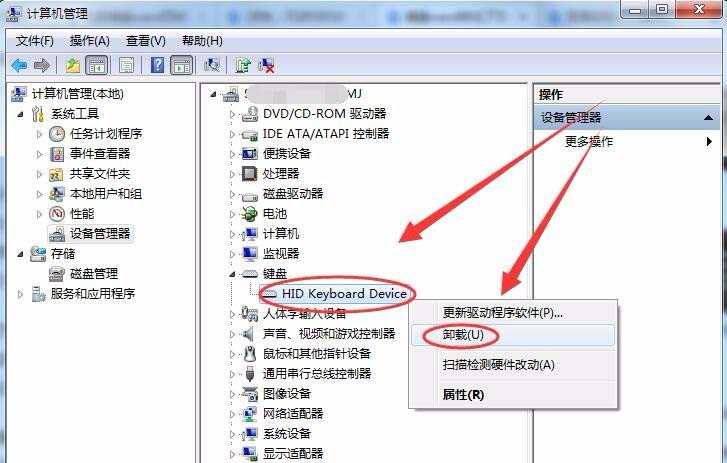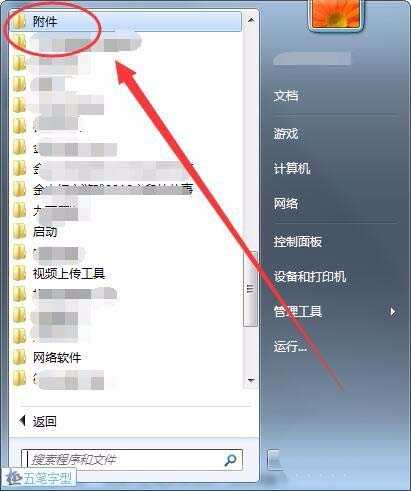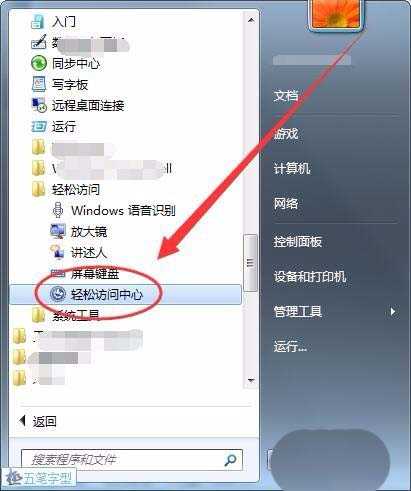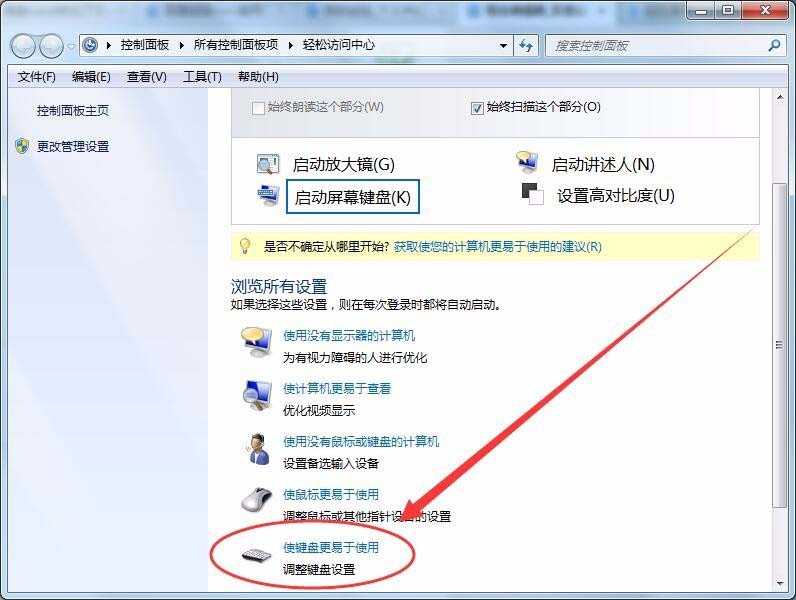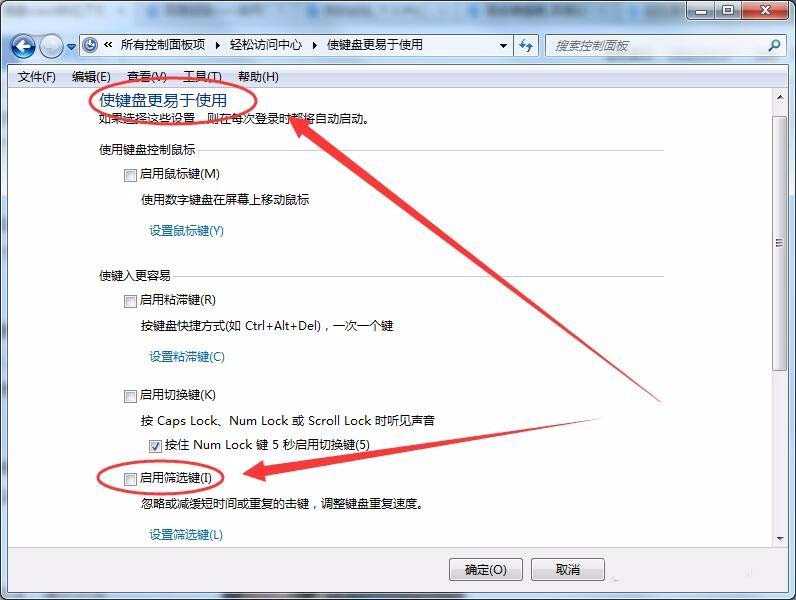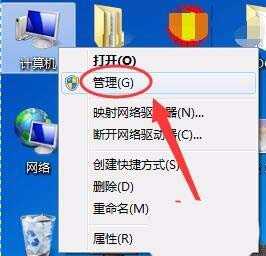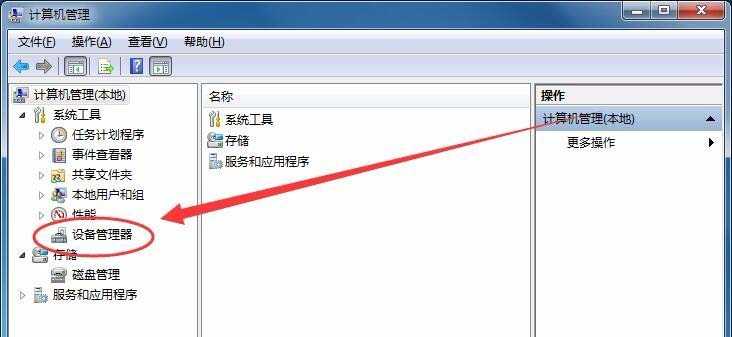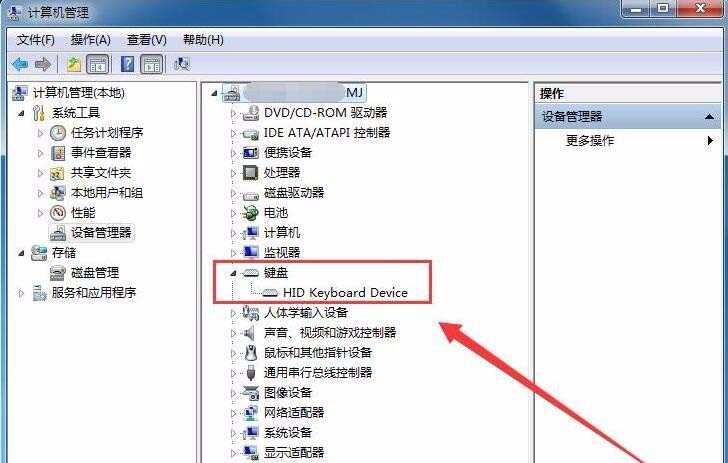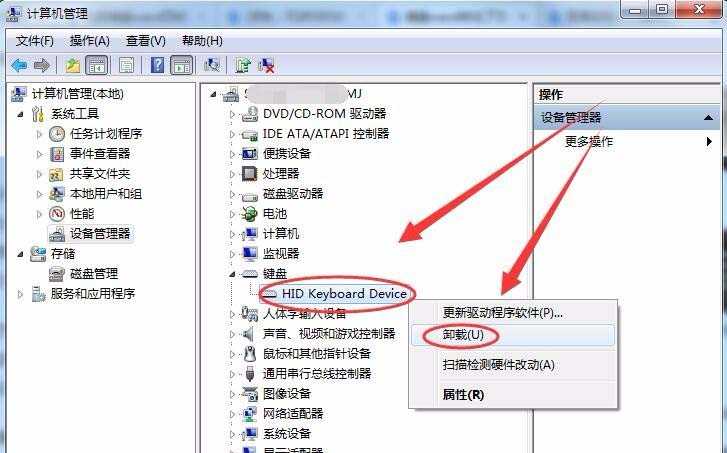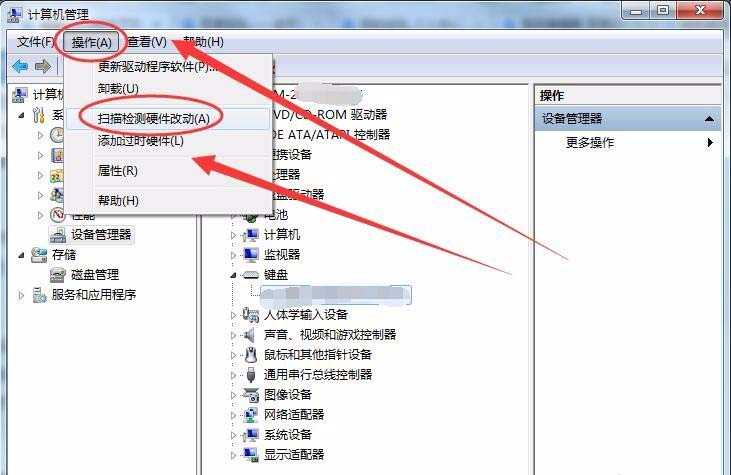电脑键盘的wasd键被锁定无法使用了,该怎么解锁呢?下面我们就来看看造成wasd键锁死的三种原因和解决办法。
一、因按下Shift键被锁
在玩某些游戏时,按下Shift键,可以锁定wasd键,这种情况下,只需再按一次键盘上的Shift键即可。
二、开启筛选键功能导致出错
1、点击开始---->所有程序,选择附件选项。
2、单击轻松访问选项中的,轻松访问中心选项。
3、接下来的窗口中,选择使键盘更易于使用选项。
4、在使键盘更易于使用窗口中,将启用筛选键选项前面复选框中的勾取消选择。
三、键盘设备驱动异常
有时wasd键被锁,是因为键盘的驱动异常导致的。
1、在桌面的计算机图标上右击,选择管理选项。
2、计算机管理窗口中,选择设备管理器选项。
3、展开键盘选项,查看本机的键盘设备前有没有黄色的问号或感叹号。
4、如果键盘设备前有黄色的问号或感叹号,则在键盘设备上右击,选择卸载。
5、接着,单击操作菜单,选择扫描检测硬件改动选项,重新安装键盘驱动。
以上就是电脑键盘wasd没反应的三种解决办法,希望大家喜欢,请继续关注。
相关推荐:
电脑怎么设置鼠标的水平滚动?
蓝牙耳机连接电脑后没有声音该怎么办?
鼠标定位不准怎么办? 电脑鼠标像素坐标不准的解决办法
广告合作:本站广告合作请联系QQ:858582 申请时备注:广告合作(否则不回)
免责声明:本站资源来自互联网收集,仅供用于学习和交流,请遵循相关法律法规,本站一切资源不代表本站立场,如有侵权、后门、不妥请联系本站删除!
免责声明:本站资源来自互联网收集,仅供用于学习和交流,请遵循相关法律法规,本站一切资源不代表本站立场,如有侵权、后门、不妥请联系本站删除!
暂无评论...
更新日志
2024年05月20日
2024年05月20日
- 邰正宵《重燃爱恋 贰 Walk On》[320K/MP3][158.71MB]
- 林一峰2003-床头歌[华纳][WAV+CUE]
- 张琍敏1983-又见牵手[台湾留声复刻版][WAV+CUE]
- 张琍敏1978-雪中莲[台湾复刻版][WAV+CUE]
- 叶蕴仪1993-睡美人[日本版][WAV+CUE]
- 夜晚助兴音乐-群星《新时代床头音乐-性能量》2CD[WAV]
- 24K德国HD金碟《历届奥斯卡获奖金曲》3CD[WAV整轨]
- 邰正宵《重燃爱恋 贰 Walk On》[FLAC/分轨][431.72MB]
- 苏文劭《雨停出来走走》[320K/MP3][81.11MB]
- 苏文劭《雨停出来走走》[FLAC/分轨][210.76MB]
- 群星《2024好听新歌04》十倍音质WAV分轨
- 陈宁《弹指之间HQ》头版限量[低速原抓WAV+CUE]
- 陈宁《故人还》HQCDII限量签名版[低速原抓WAV+CUE]
- 苏文劭《春曲(Lessons)》[320K/MP3][39.8MB]
- 苏文劭《春曲(Lessons)》[FLAC/分轨][97.78MB]